Imprimir archivos guardados en un dispositivo de memoria
La explicación de los procedimientos supone que el dispositivo de memoria está conectado al puerto USB.
Para conocer las instrucciones acerca de cómo insertar/quitar el dispositivo de memoria, consulte "Insertar y desconectar el dispositivo de memoria".
|
IMPORTANTE
|
|
<Dispositivo memoria> en [Opciones de vista ubicación almacenamiento] está desactivado de forma predeterminada. Para poder utilizar dispositivos de memoria, active <Dispositivo memoria>. (Consulte "Opciones de vista ubicación almacenamiento".)
Es necesario desactivar <Usar contr. MEAP para disp. externo USB> para utilizar dispositivos de memoria. (Consulte "Usar el controlador MEAP para almacenamiento USB externo".)
Inserte la memoria USB de manera recta en el puerto USB. Si la inserta torcida o inserta una memoria USB que no cumple las especificaciones USB, puede dañar el puerto USB.
|
|
NOTA
|
|
Si
 no aparece, vuelva a insertar el dispositivo de memoria. no aparece, vuelva a insertar el dispositivo de memoria. |
1.
Pulse [Archivos guardados] → [Dispositivo memoria].

Si la función que desea no aparece en la pantalla Menú principal, pulse [Mostrar todo].
2.
Seleccione el dispositivo de memoria → seleccione la carpeta de destino.

|
NOTA
|
|
Si están instalados el Puerto de Dispositivo USB D1 y el Lector/Grabador Multimedia A2, puede usar tarjetas SD, Memory Sticks, tarjetas CF y Microdrives como dispositivos de memoria. Para más información, consulte "Puerto de Dispositivo USB D1" y "Lector/Grabador Multimedia A2".
|
3.
Seleccione los archivos en el orden con que los desee imprimir → pulse [Imprimir].

Si hay siete o más archivos o carpetas guardados, pulse  o
o  para desplazarse por los archivos guardados.
para desplazarse por los archivos guardados.
 o
o  para desplazarse por los archivos guardados.
para desplazarse por los archivos guardados.Puede seleccionar e imprimir varios archivos con las mismas opciones siempre que tengan el mismo formato.
Si especifica un archivo PDF, vaya al paso 5.
|
NOTA
|
|
Puede cancelar una selección seleccionando de nuevo el documento.
Si hay dos o más archivos guardados en el dispositivo de memoria, puede pulsar [Nombre] o [Fecha/hora] para ordenar la lista de archivos.
Si cierra la pantalla de selección de archivos después de ordenarlos, éstos estarán sin ordenar la próxima vez que abra dicha pantalla.
Si pulsa [Nombre] o [Fecha/hora] teniendo un archivo seleccionado, ese archivo queda sin seleccionar y aparece la parte superior de la lista de archivos.
|
4.
Seleccione el origen del papel → pulse [Aceptar].

|
NOTA
|
|
Para más información acerca de los tipos de papel, consulte "Papel admitido".
|
5.
Seleccione las opciones de impresión en la pantalla de opciones de impresión.
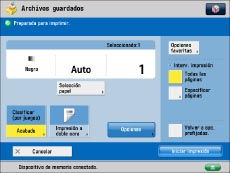
Para cambiar el origen del papel, consulte "Selección de papel".
Para cambiar el número de impresiones, introduzca el número que desee con  -
-  (teclas numéricas).
(teclas numéricas).
 -
-  (teclas numéricas).
(teclas numéricas).|
NOTA
|
|
Si se seleccionan varios archivos, puede cambiar el número de impresiones pulsando [Cambiar nº de copias].
|
Para especificar la página que va a imprimir, pulse [Especificar páginas].
Para establecer otros modos de impresión, pulse [Opciones] y seleccione el modo que desee.
Para más información acerca de cómo configurar cada modo, consulte la sección correspondiente.
6.
Pulse [Iniciar impresión].

Si ya hay un trabajo de impresión en curso o un trabajo reservado, el equipo comenzará a imprimir su archivo después de finalizar ese trabajo.
Cuando se inicia la impresión aparece la siguiente pantalla.
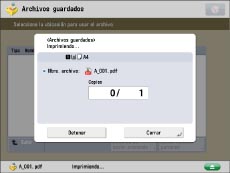
|
NOTA
|
|
Para cancelar la impresión, pulse [Detener]. (No es posible cancelar la impresión pulsando
 ). ).Para reservar el siguiente trabajo de impresión, pulse [Cerrar] → siga el procedimiento para reservar trabajos de impresión. (Consulte "Reservar trabajos".)
|
|
NOTA
|
|
Pulse seleccionar e imprimir hasta seis archivos del mismo dispositivo de memoria a la vez. Sin embargo, no es posible seleccionar al mismo tiempo archivos con distintos formatos de archivo.
Sólo puede seleccionar varios archivos si están guardados en la misma carpeta.
Para cancelar todas las opciones, pulse [Volver a opc. prefijadas.].
|